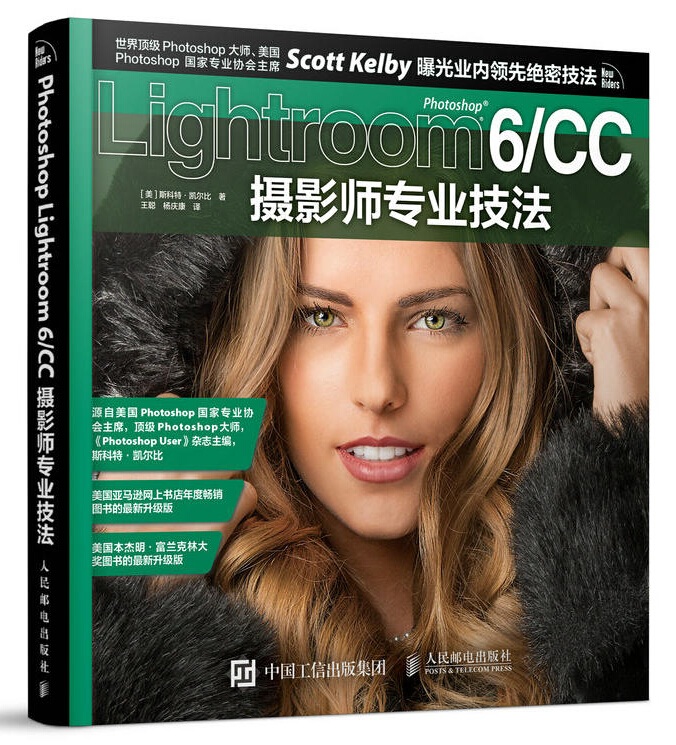《Photoshop Lightroom 6/CC攝影師專業技法》是2016年人民郵電出版社出版的圖書,作者是斯科特·凱爾比。
基本介紹
- 書名:Photoshop Lightroom 6/CC攝影師專業技法
- 作者:斯科特·凱爾比
- ISBN:9787115428110
- 類別:攝影
- 頁數:480
- 定價:108.00元
- 出版社:人民郵電出版社
- 出版時間:2016-9
- 裝幀:平裝
- 開本:20開
圖書簡介
作者簡介
圖書目錄
▼ 導入照片
1.1 先選擇照片的存儲位置 ………………………………… 14
1.2 現在選擇你的備份策略 ………………………………… 15
1.3 進入Lightroom 前組織照片的方法 …………………… 16
1.4 把照片從相機導入到Lightroom(適用於新用戶) …… 20
1.5 把照片從相機導入到Lightroom(適用於老用戶) …… 24
1.6 使用智慧型預覽功能在未連線外置硬碟時工作 ………… 35
1.7 使用導入預設(和緊湊視圖)節省導入時間 ………… 37
1.8 從DSLR 導入視頻 ……………………………………… 39
1.9 在線上拍攝(直接從相機到Lightroom) ………………… 41
1.10 使用圖像疊加功能調整圖片的排版效果 ……………… 45
1.11 創建自定檔案命名模板 ………………………………… 49
1.12 為導入照片選擇shouxuan項 ………………………………… 53
1.13 Adobe DNG 檔案格式的優點 ………………………… 56
1.14 創建自定元數據(著作權)模板 ………………………… 57
1.15 使用 Lightroom 要了解的4 件事 ……………………… 59
1.16 查看導入的照片 ………………………………………… 61
1.17 使用背景光變暗、關閉背景光和其他視圖模式 ……… 63
1.18 查看真正的全螢幕視圖 …………………………………… 65
1.19 使用參考線和尺寸可調整的格線疊加 ………………… 66
第2章 71
▼ 組織照片
2.1 我為什麼不用資料夾(非常重要) ……………………… 72
2.2 用收藏夾排序照片 ……………………………………… 76
2.3 用收藏夾集組織多次拍攝的照片 ……………………… 88
2.4 使用智慧型收藏夾自動組織照片 ………………………… 90
2.5 使用堆疊功能讓照片井井有條 ………………………… 92
2.6 何時使用快捷收藏夾 …………………………………… 96
2.7 使用目標收藏夾 ………………………………………… 98
2.8 針對高級搜尋添加具體關鍵字 …………………………100
2.9 重命名Lightroom 中的照片 ……………………………104
2.10 添加版權資訊、標題和其他元數據 …………………… 105
2.11 內置GPS 功能 …………………………………………108
2.12 快速查找照片 ……………………………………………110
2.13 創建和使用多個目錄 ……………………………………114
2.14 從筆記本到桌面:同步兩台計算機上的目錄 …………116
2.15 備份目錄 ………………………………………………… 119
2.16 重新連結丟失的照片 …………………………………… 121
第3章 127
▼ 自定設定
3.1 選擇放大視圖內所看到的內容 …………………………128
3.2 選擇格線視圖內所顯示的內容 …………………………130
3.3 使面板操作變得更簡單、更快捷 ………………………134
3.4 在Lightroom 中使用雙顯示器 ………………………… 135
3.5 選擇膠片顯示窗格的顯示內容 ………………………… 139
3.6 添加影室名稱或徽標,創建自定效果 …………………140
第4章 147
▼ 編輯基礎
4.1 使RAW 照片效果看起來更像JPEG 照片 ……………148
4.2 設定白平衡 ………………………………………………150
4.3 在線上拍攝時實時設定白平衡 ……………………………154
4.4 查看修改前/ 後照片 ……………………………………156
4.5 圖片編輯表單 …………………………………………… 157
4.6 用曝光度滑塊控制整體亮度 ……………………………158
4.7 自動統一曝光度 …………………………………………160
4.8 60 秒講解直方圖(哪個滑塊控制哪個部分) …………162
4.9 自動調整色調(讓Lightroom 替你工作) ……………… 163
4.10 解決高光(剪下)問題 …………………………………164
4.11 使用陰影滑塊 (相當於補光) …………………………166
4.12 設定白點和黑點 ………………………………………… 167
4.13 調整清晰度使圖像更具“衝擊力” …………………… 169
4.14 使顏色變得更明快 ………………………………………170
4.15 增強對比度(以及如何使用色調曲線)——這很重要! ………………………………………… 171
4.16 把對一幅照片所做的修改套用到其他照片 ……………176
4.17 自動同步功能:一次性編輯一批照片 …………………178
4.18 使用圖庫模組的快速修改照片面板 …………………… 179
4.19 “上一張”按鈕(和它的威力) ………………………… 181
4.20 對照片進行全面調整 …………………………………… 183
第5章 187
▼ 局部調整
5.1 減淡、加深和調整照片的各個區域 ……………………188
5.2 Lightroom 調整畫筆其他5 點需要了解的內容 …………… 195
5.3 選擇性校正白平衡、深陰影和雜色問題 ………………196
5.4 修飾肖像 …………………………………………………198
5.5 用漸變濾鏡校正天空(及其他對象) ……………………202
5.6 使用徑向濾鏡自定義暗角和聚光燈特效 ……………… 205
第6章 213
▼ 編輯基礎
6.1 虛擬副本—“無風險”的試驗方法 …………………214
6.2 新RGB 曲線的兩種便捷用法 ……………………………216
6.3 調整各種顏色 ……………………………………………218
6.4 添加暗角效果 ……………………………………………220
6.5 創建新潮的高對比度效果 ……………………………… 223
6.6 創建黑白照片 ……………………………………………226
6.7 獲得優質的雙色調顯示(以及色調分離) ………………230
6.8 使用一鍵預設(並創建自己的預設) ……………………232
6.9 用Lightroom 拼接全景畫 ………………………………236
6.10 在Lightroom 中創建HDR 圖像 ………………………240
6.11 讓街道和鵝卵石產生濕潤效果 ………………………… 245
第7章 249
▼ 問題照片
7.1 校正逆光照片 ……………………………………………250
7.2 減少雜色 …………………………………………………252
7.3 撤銷在Lightroom 所做的修改 …………………………254
7.4 裁剪照片 …………………………………………………256
7.5 關閉背景光模式下裁剪 ………………………………… 259
7.6 矯正歪斜的照片 …………………………………………260
7.7 簡便地找出污點和斑點 …………………………………262
7.8 常規修復畫筆 …………………………………………… 265
7.9 消除紅眼 …………………………………………………268
7.10 校正鏡頭扭曲問題 ……………………………………… 269
7.11 校正邊緣暗角 ……………………………………………278
7.12 銳化照片 …………………………………………………280
7.13 校正色差(也就是討厭的彩色邊緣) ………………… 285
7.14 Lightroom 內的基本相機校準 …………………………286
第8章 291
▼ 導出圖像
8.1 把照片保存為JPEG ……………………………………292
8.2 向照片添加水印 …………………………………………300
8.3 在Lightroom 中通過電子郵件傳送照片 ………………304
8.4 導出原始RAW 照片 ……………………………………306
第9章 311
▼ 轉到Photoshop
9.1 選擇如何將檔案傳送到Photoshop ……………………312
9.2 怎樣跳入/ 跳出Photoshop …………………………… 313
9.3 向Lightroom 工作流程中添加Photoshop 自動處理 … 321
第10章 329
▼ 愛之影集
10.1 在製作DIYI本畫冊之前 …………………………………330
10.2 從零開始創建自己的DIYI本畫冊 ………………………332
10.3 向照片畫冊添加圖注 ……………………………………344
10.4 添加和自定頁碼 …………………………………………348
10.5 關於布局樣式模板你想知道的4 件事 …………………350
10.6 創建和保存自定布局 ……………………………………352
10.7 創建封面文本 …………………………………………… 355
第11章 361
▼ 幻燈片放映
11.1 快速創建基本幻燈片放映 ………………………………362
11.2 自定幻燈片放映效果 ……………………………………366
11.3 向幻燈片放映添加視頻 …………………………………372
11.4 用照片背景增加創意 ……………………………………374
11.5 使用投影和框線 …………………………………………380
11.6 添加其他文字行和水印 ………………………………… 381
11.7 添加開始和結束字幕幻燈片 ……………………………382
11.8 添加背景音樂 ……………………………………………384
11.9 選擇幻燈片和漸隱時長 …………………………………386
11.10 分享幻燈片放映 ……………………………………… 387
第12章 391
▼ 視頻編輯
12.1 視頻編輯 …………………………………………………392
第13章 403
▼ 人像處理工作流程
13.1 工作流程第1 步:一切從拍攝開始 ……………………404
13.2 工作流程第2 步:備份照片 ………………………… 405
13.3 非在線上拍攝時,從存儲卡中導出照片 …………………406
13.4 工作流程第3 步:找出“留用”照片並建立收藏夾 … 407
13.5 工作流程第4 步:快速修飾選中的照片 ………………410
13.6 工作流程第5 步:將照片通過電子郵件傳送給客戶 …412
13.7 工作流程第6 步:在Photoshop 內做ZUI終的調整和處理 ……………………………………………………414
13.8 工作流程第7 步:傳遞ZUI終圖像 …………………… 419
13.9 給Lightroom 新手的10 個重要建議 ………………… 421
第14章 (見下載連結)
▼ 大型印刷品
14.1 列印單幅照片 ……………………………………………… 2
14.2 列印多照片小樣 …………………………………………… 6
14.3 任意創建自定布局 ……………………………………… 14
14.4 向列印布局添加文字 …………………………………… 18
14.5 在一頁上列印多幅照片 ………………………………… 20
14.6 把自定布局保存為模板 ………………………………… 25
14.7 讓Lightroom 記住上一次列印布局 …………………… 26
14.8 創建後幕列印 …………………………………………… 27
14.9 把頁面布局保存為JPEG 格式 ………………………… 30
14.10 為列印照片添加自定框線 …………………………… 32
第15章 (見下載連結)
▼ 布局樣式
15.1 為你提供一些我自己的布局樣式 ……………………… 38
第16章 (見下載連結)
▼ Lightroom 手機用戶
16.1 Lightroom 移動版的4 個炫酷技能 …………………… 54
16.2 在移動設備上設定Lightroom ………………………… 56
16.3 把照片(和收藏夾)導入Lightroom 移動版中 ……… 58
16.4 留用旗幟、星級評級和排序照片 ……………………… 66
16.5 在Lightroom 移動版中編輯照片(在基本面板中) … 68
16.6 裁剪和旋轉 ……………………………………………… 74
16.7 使用Lightroom 移動版為客戶製作軟打樣 …………… 76
16.8 你需要知道的ZUI後4 件事(都很炫酷) ……………… 82